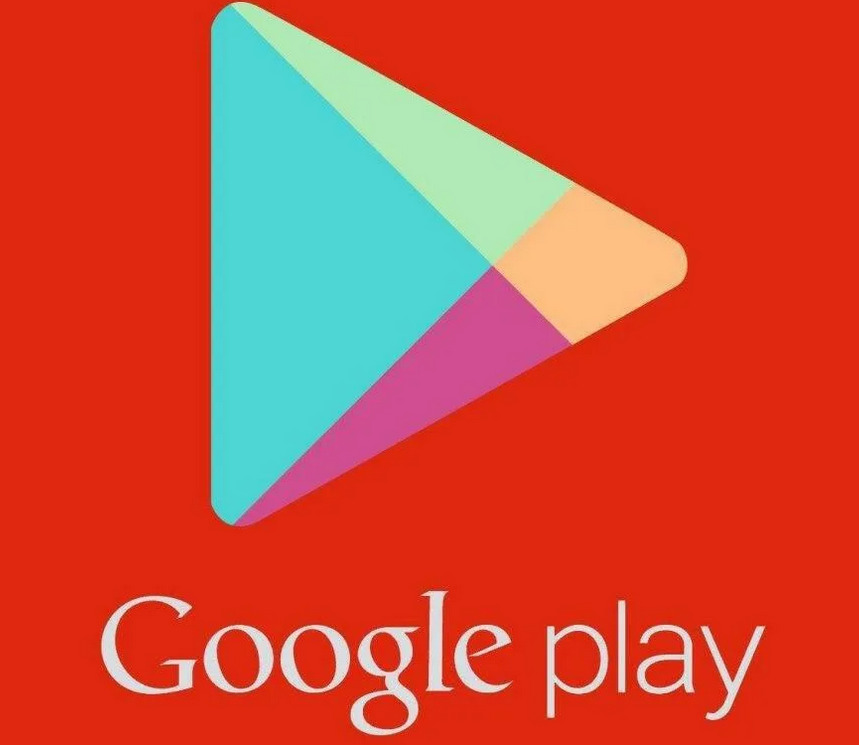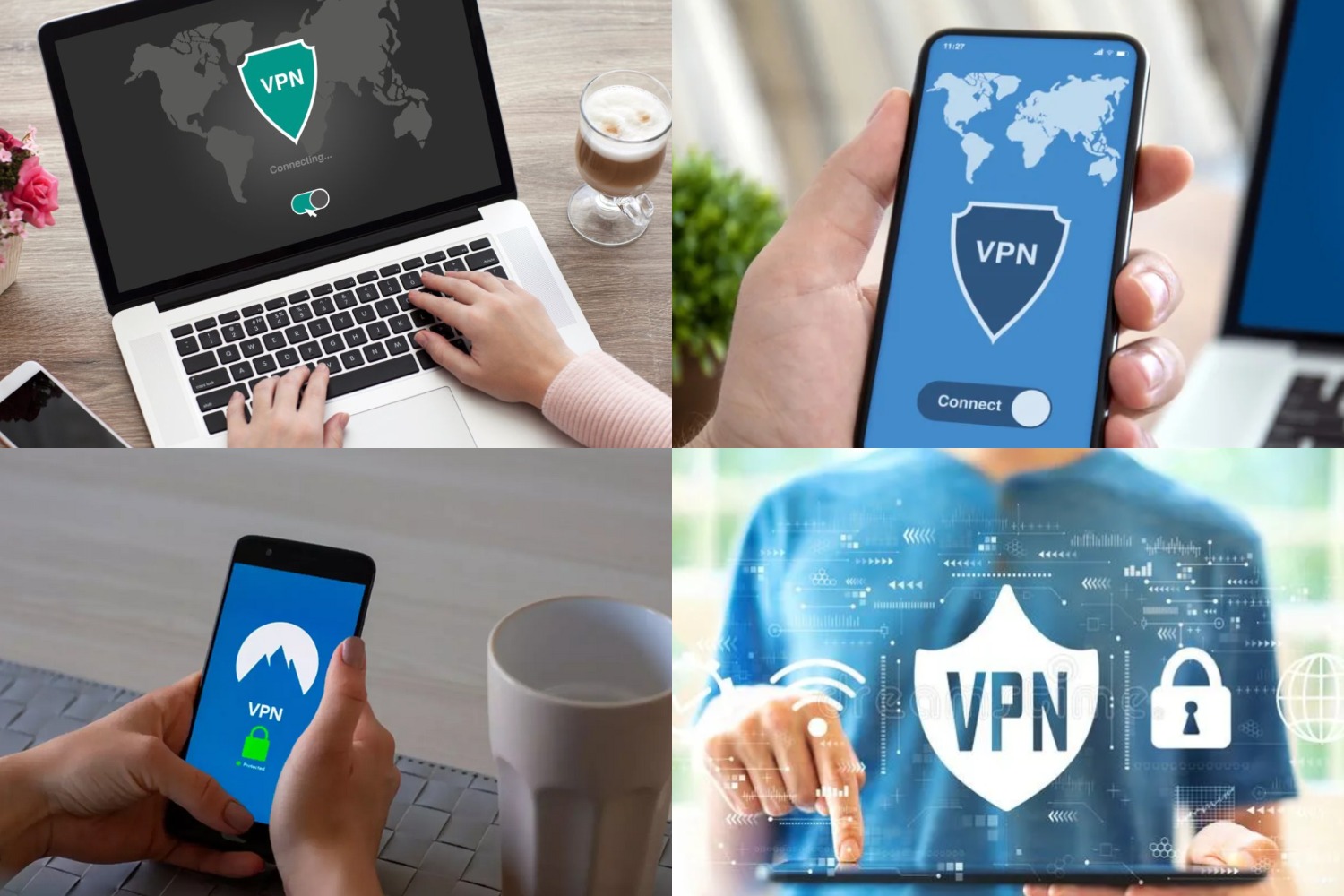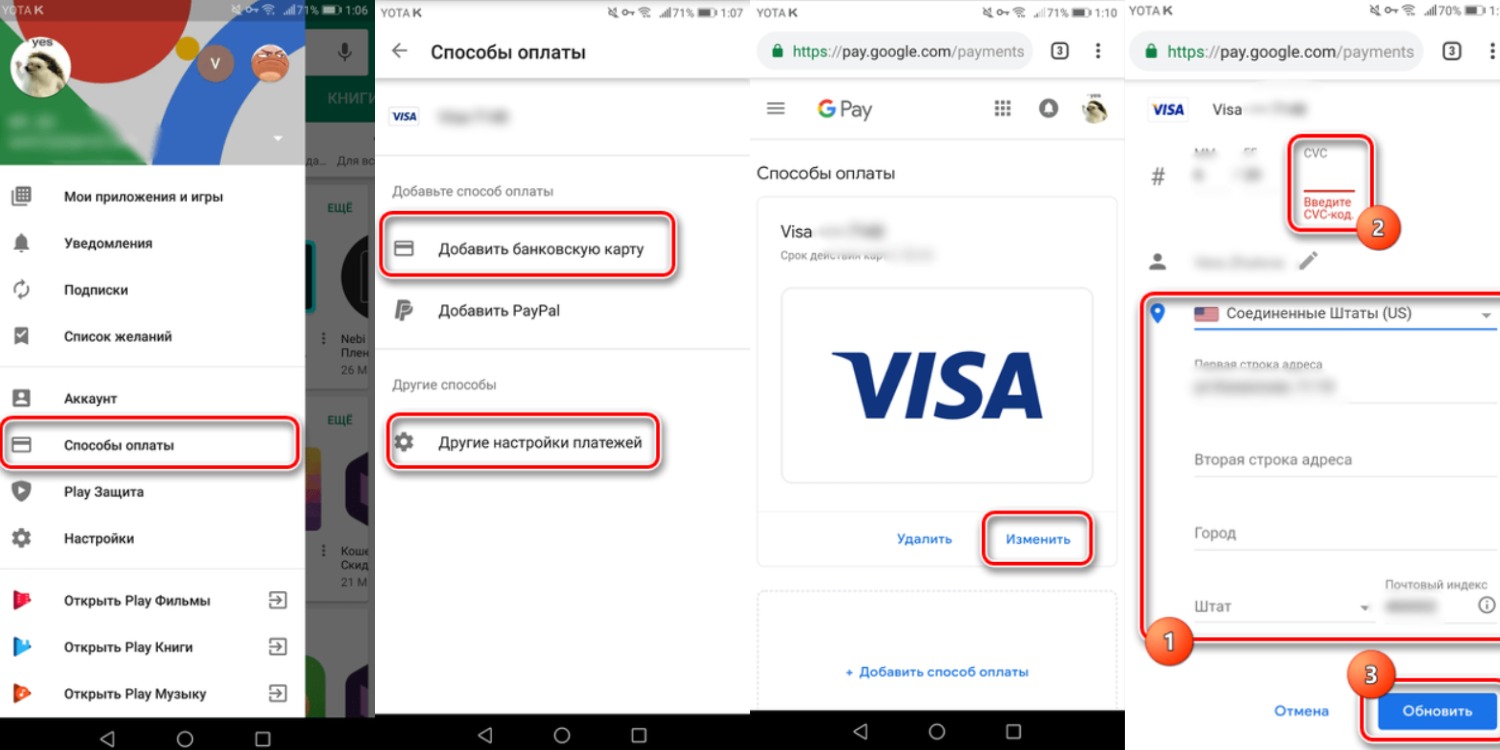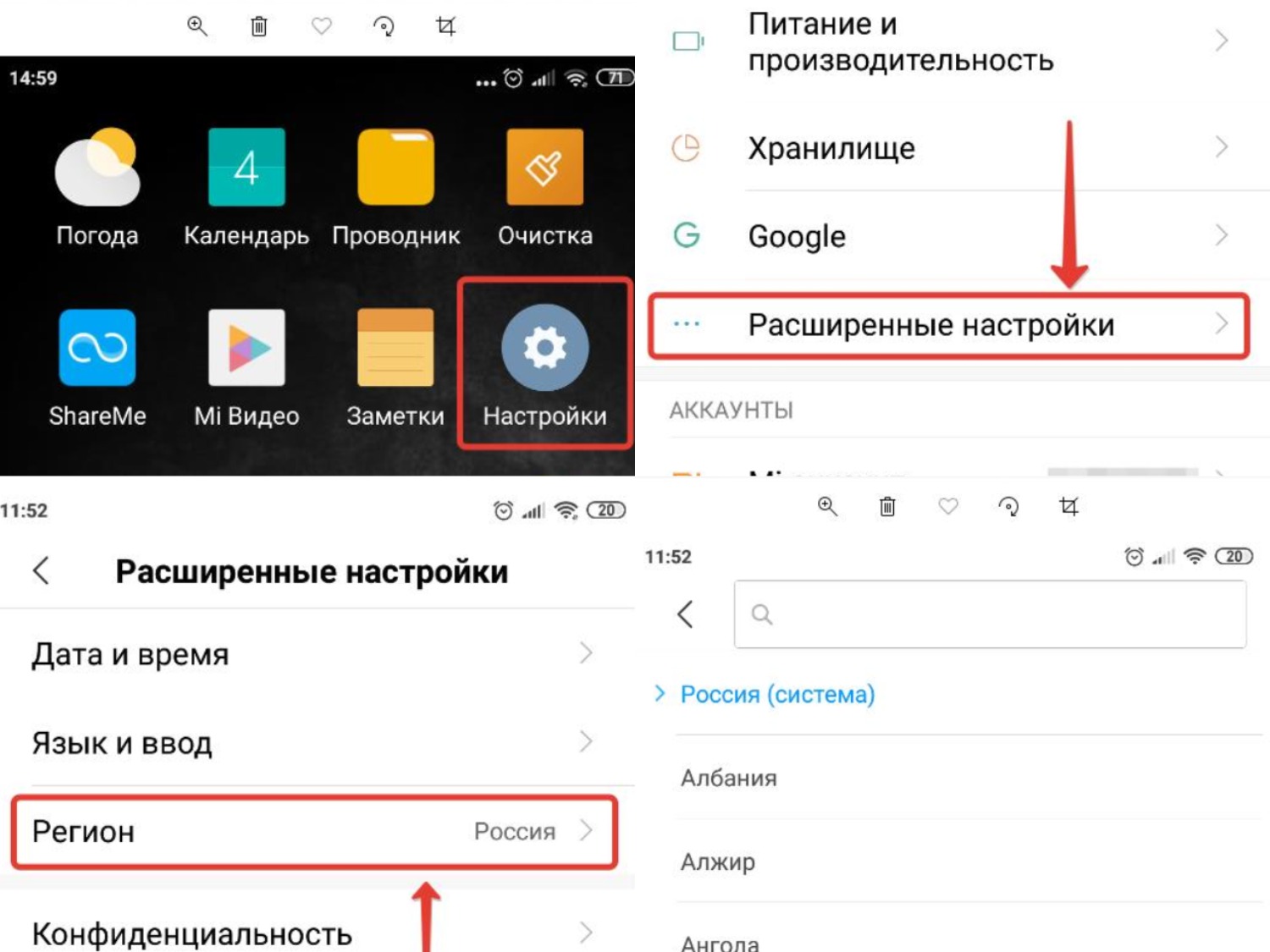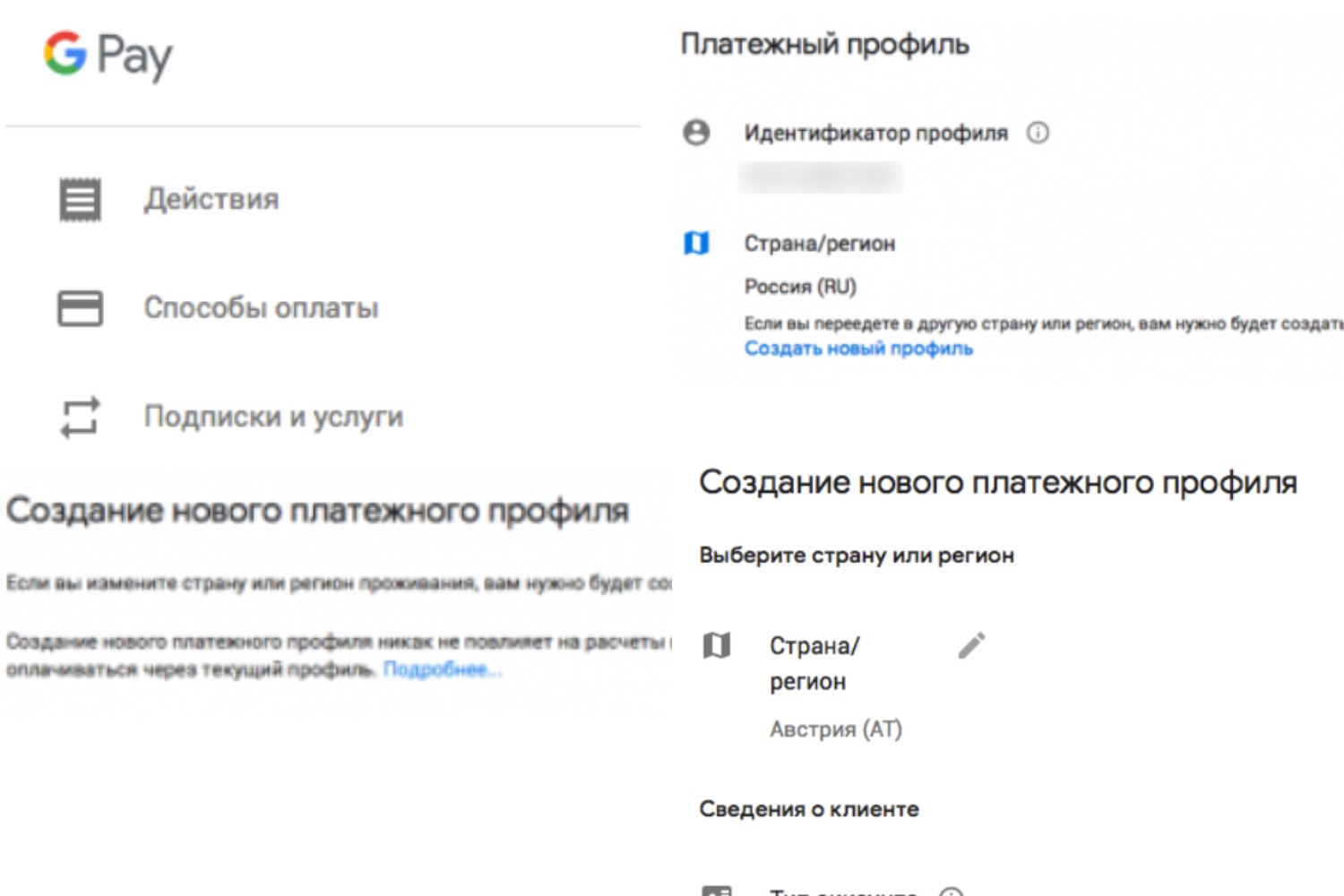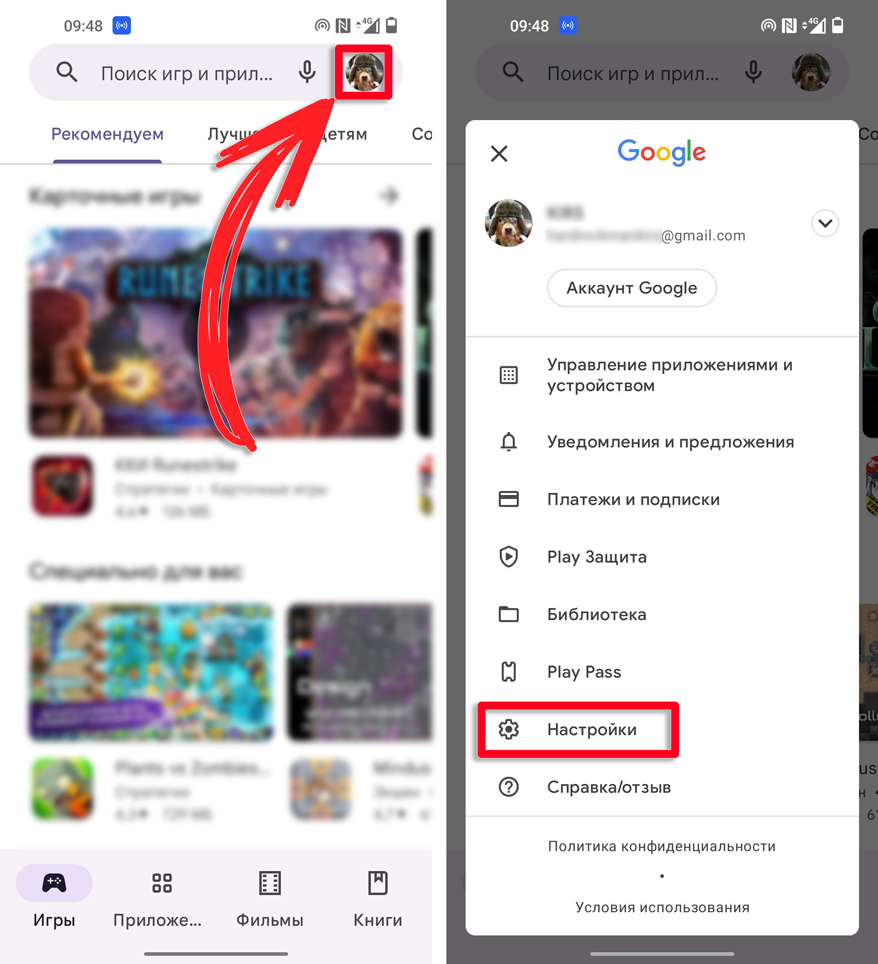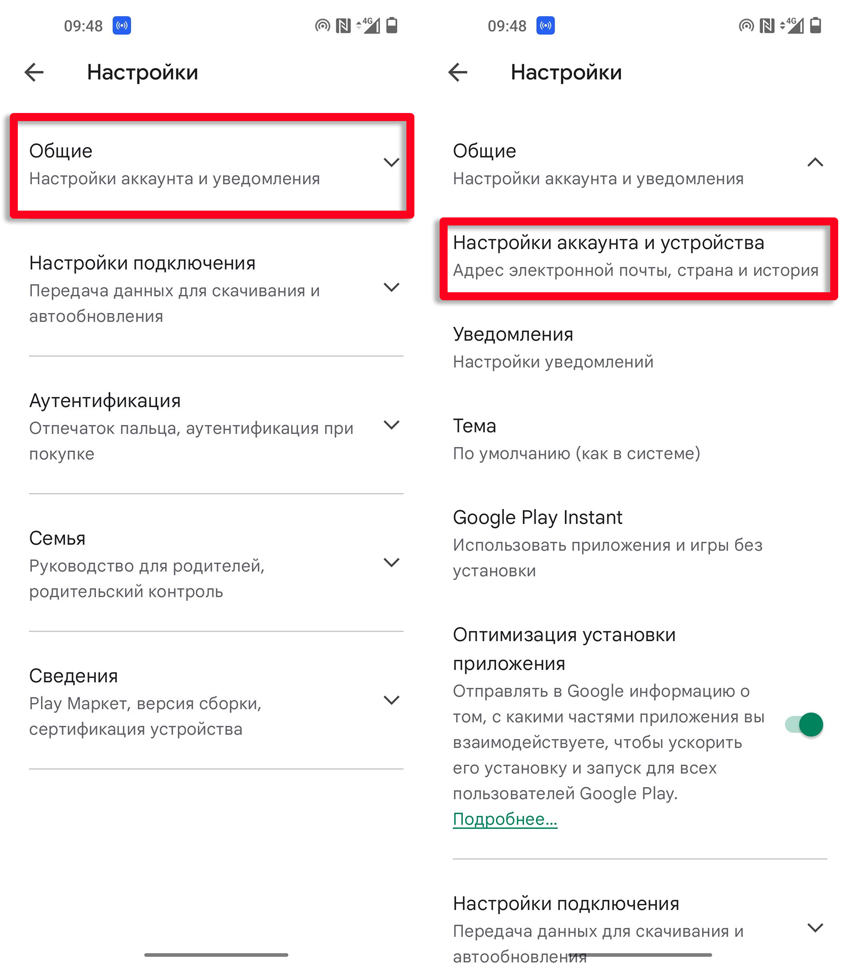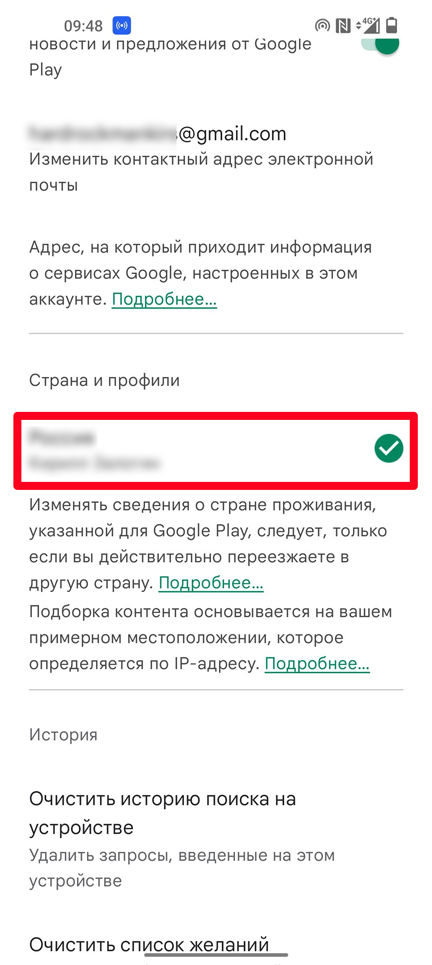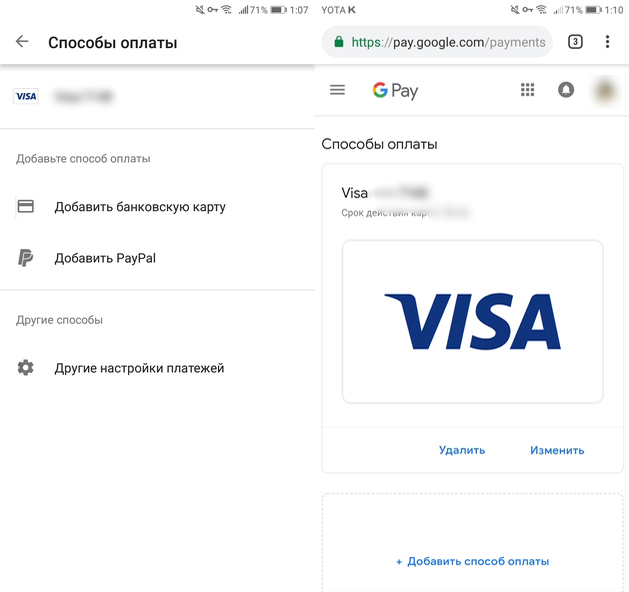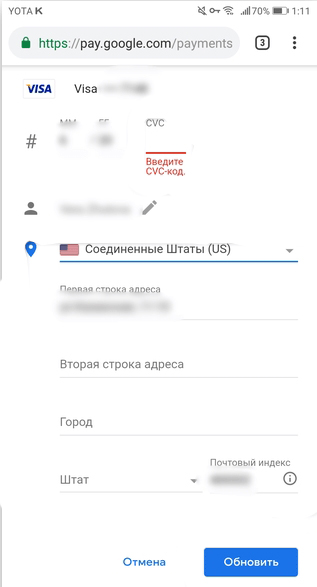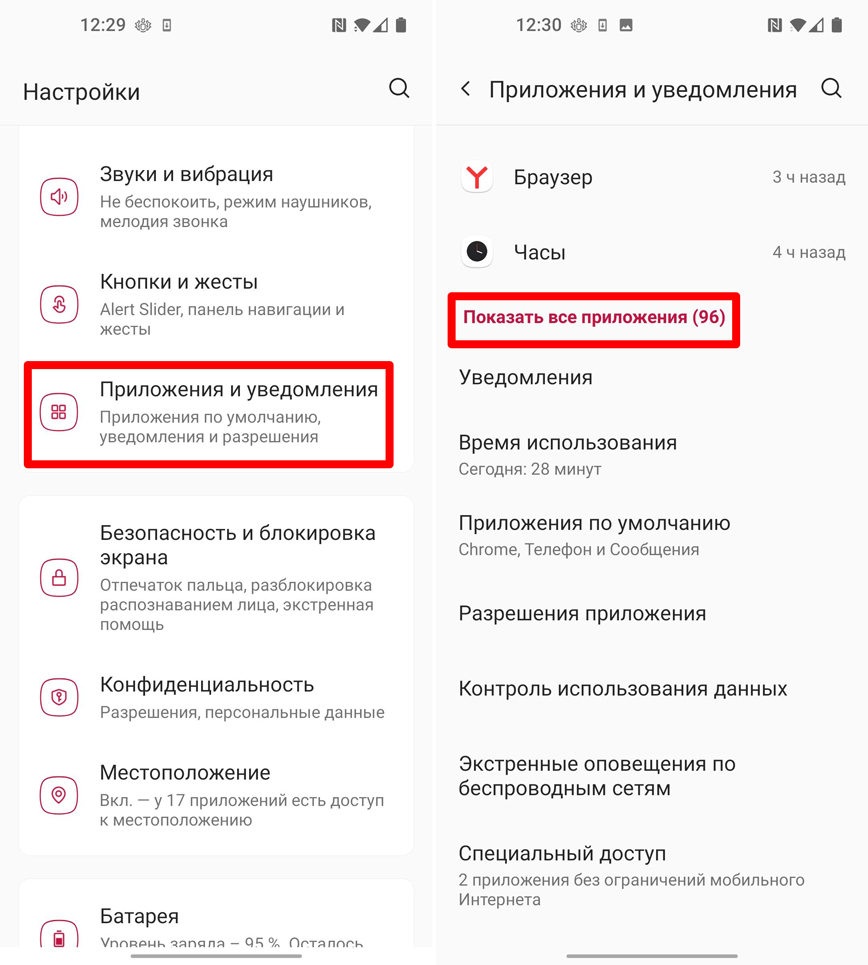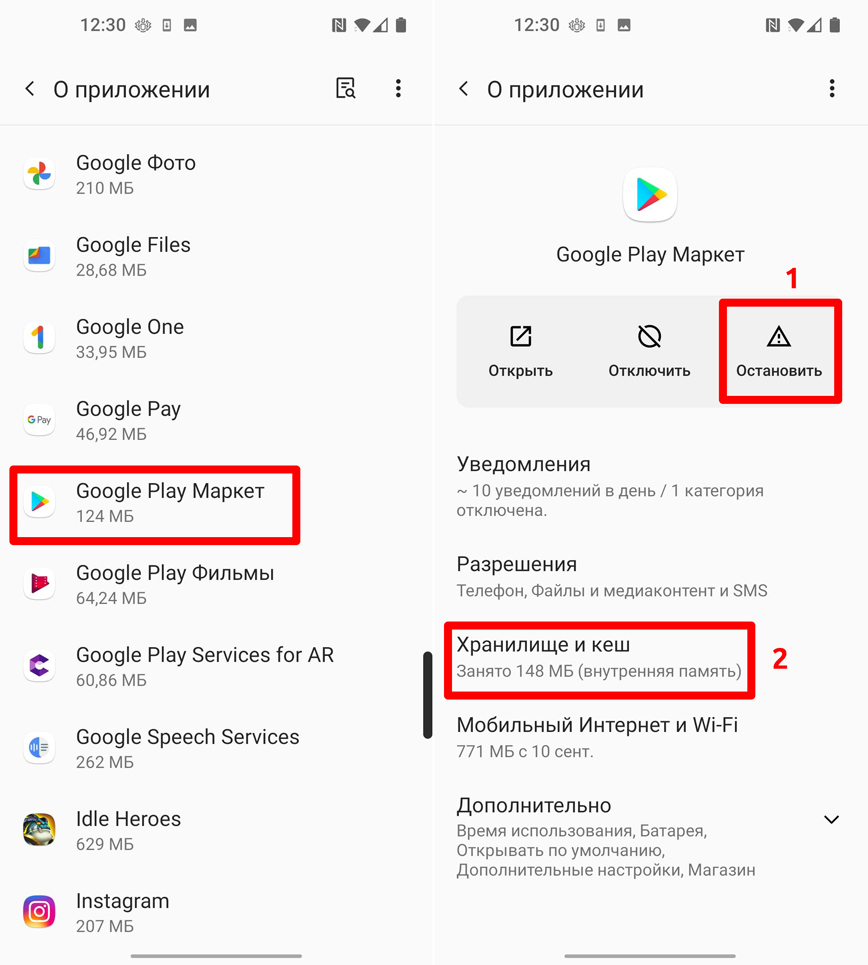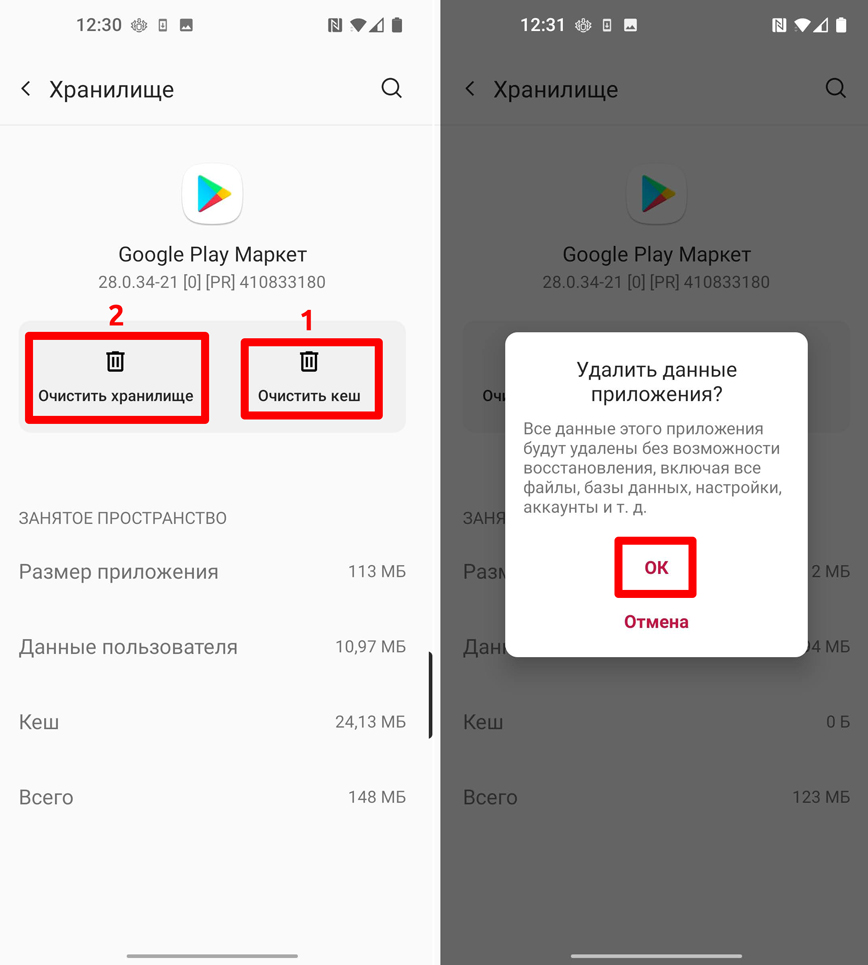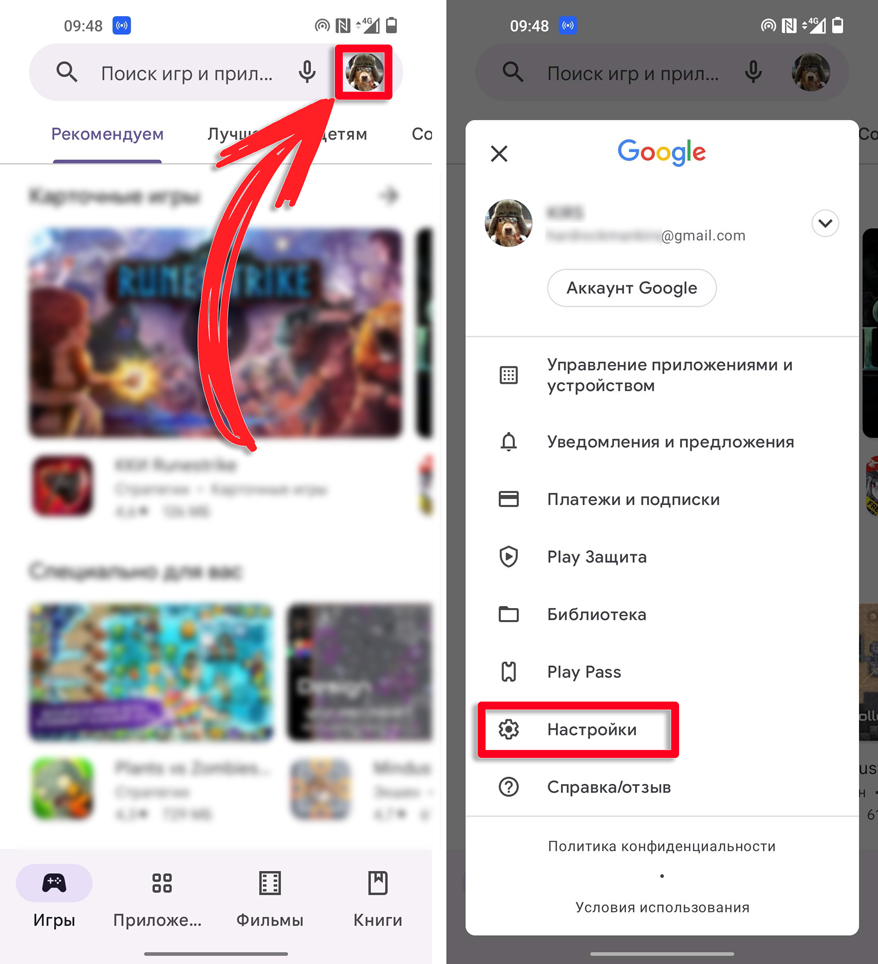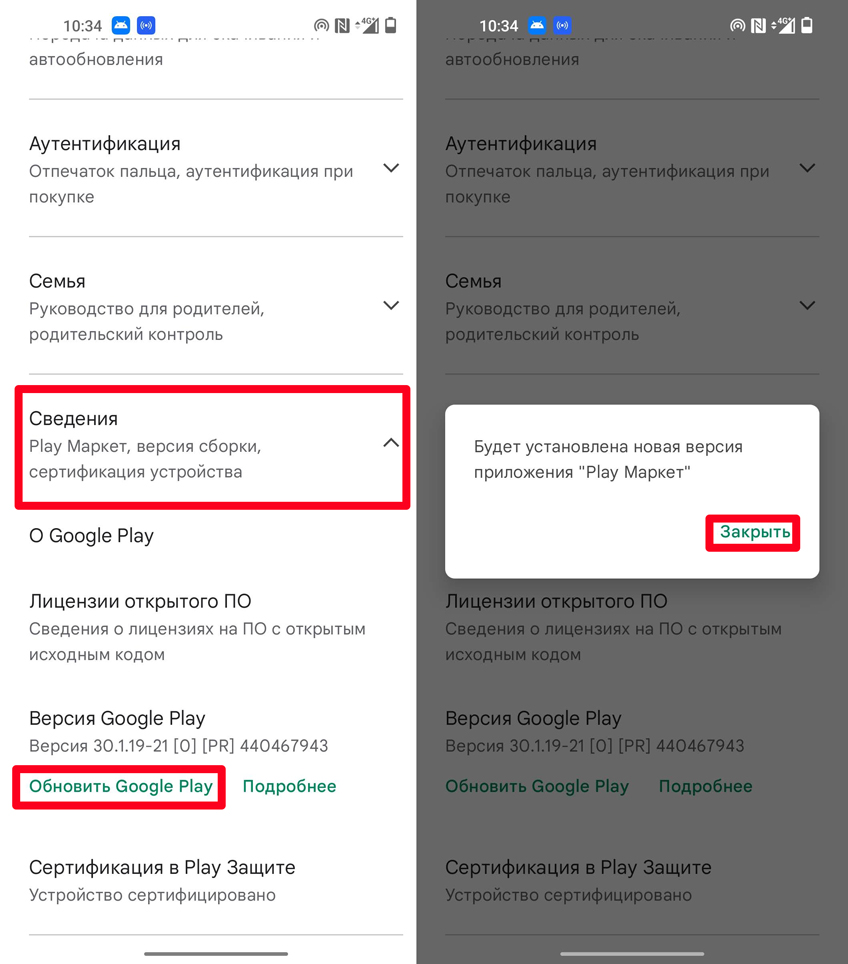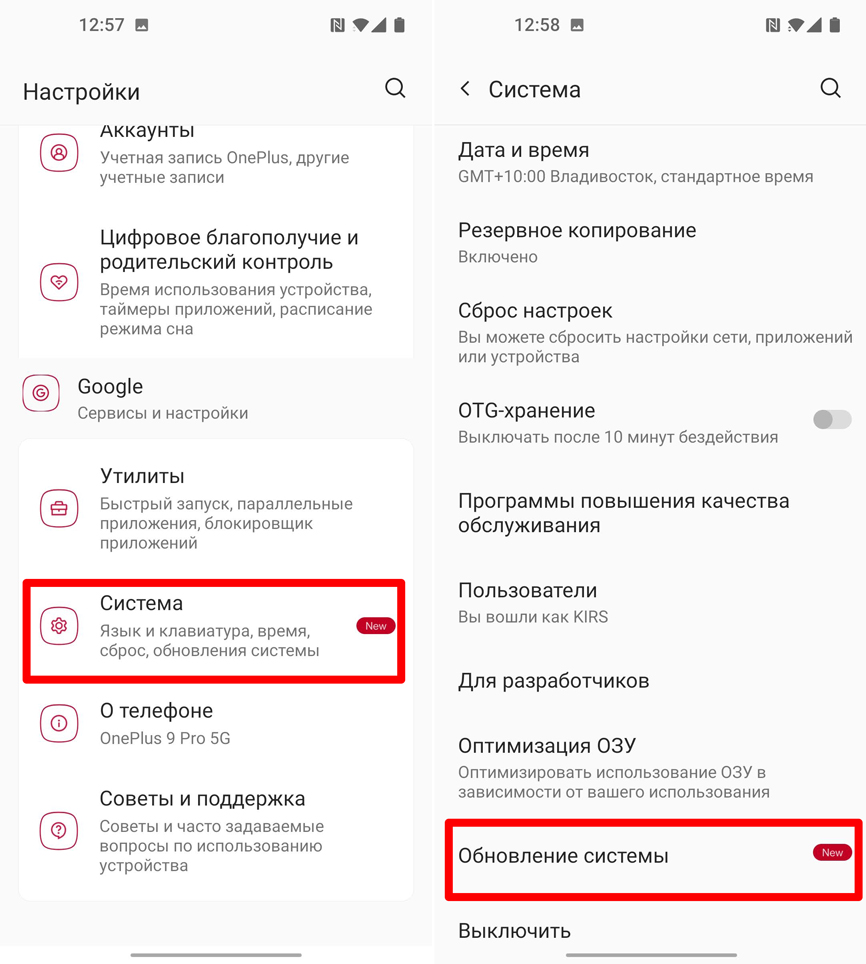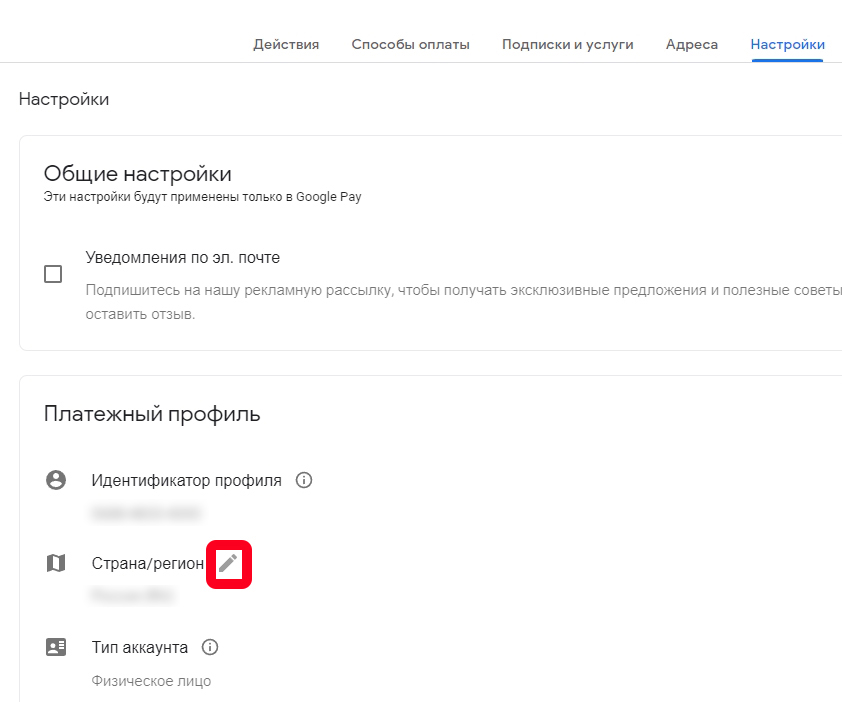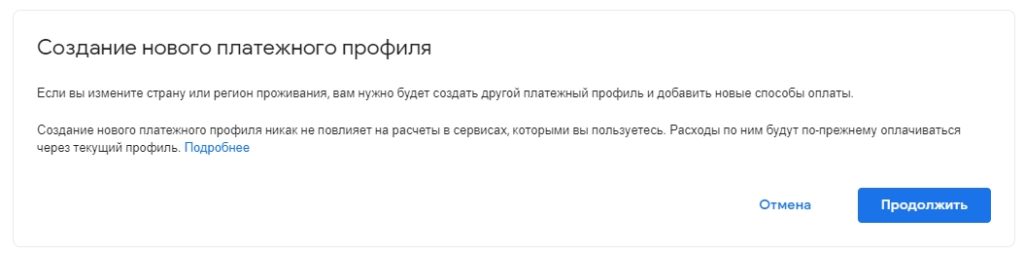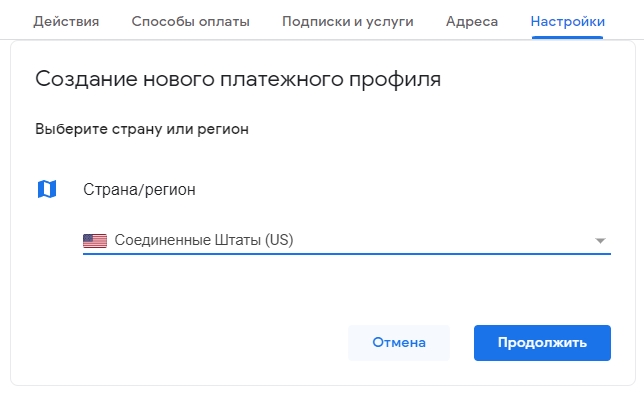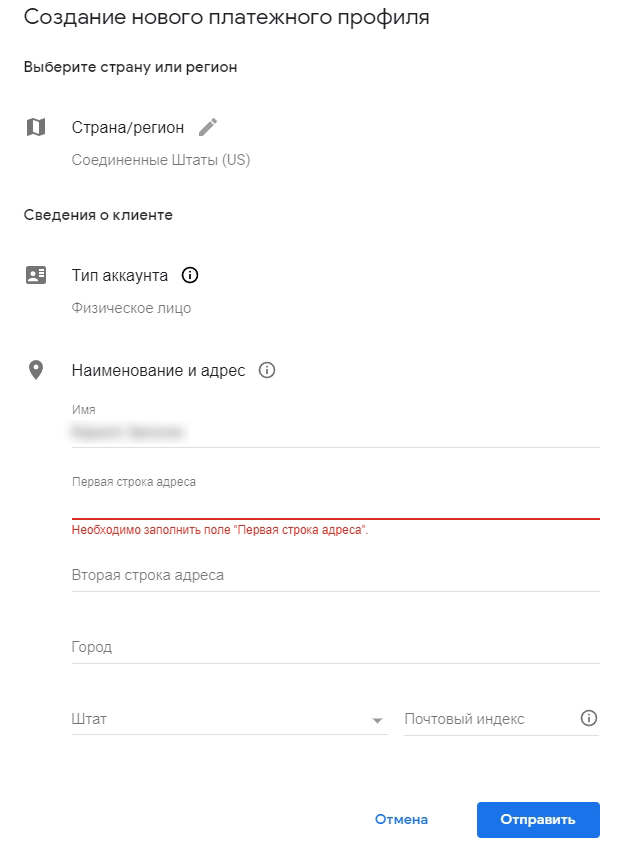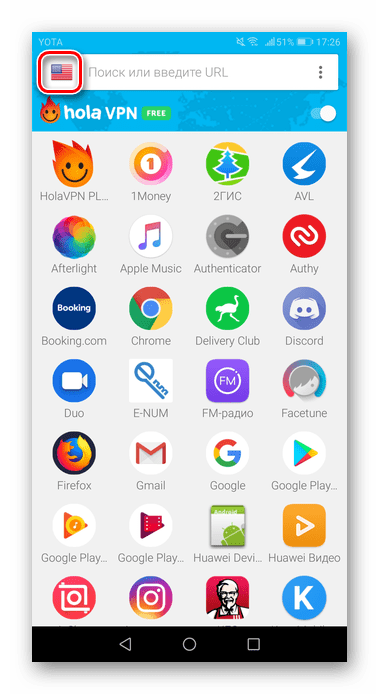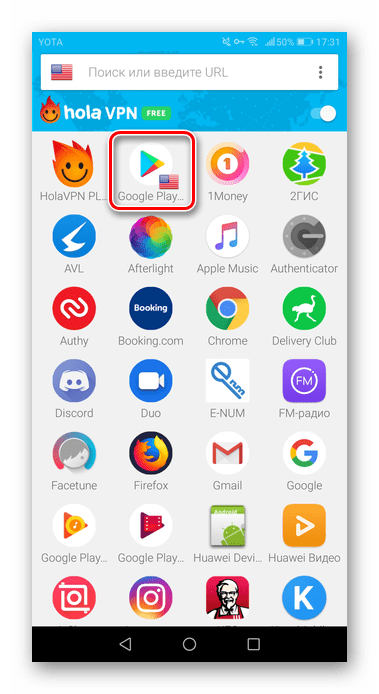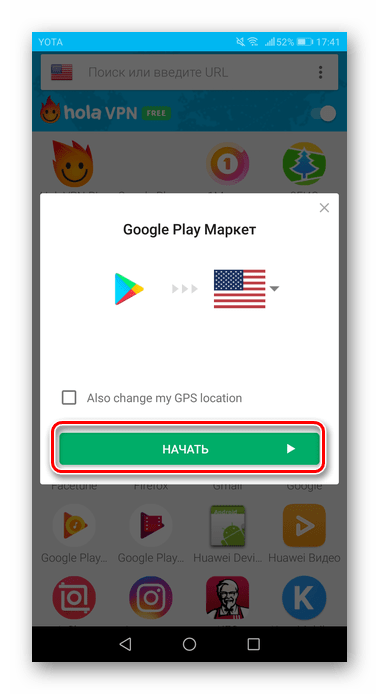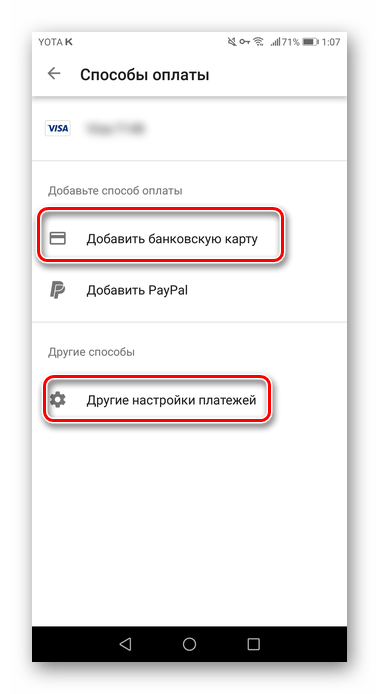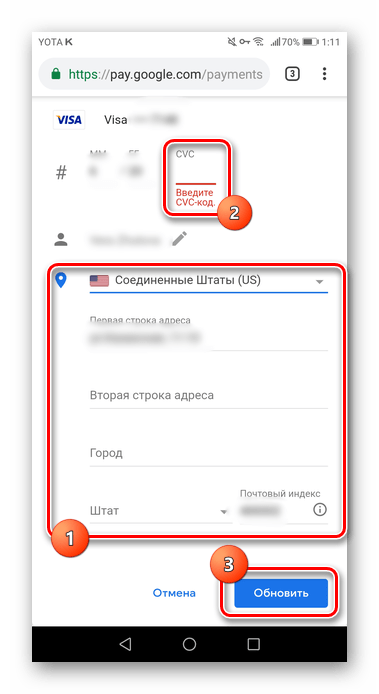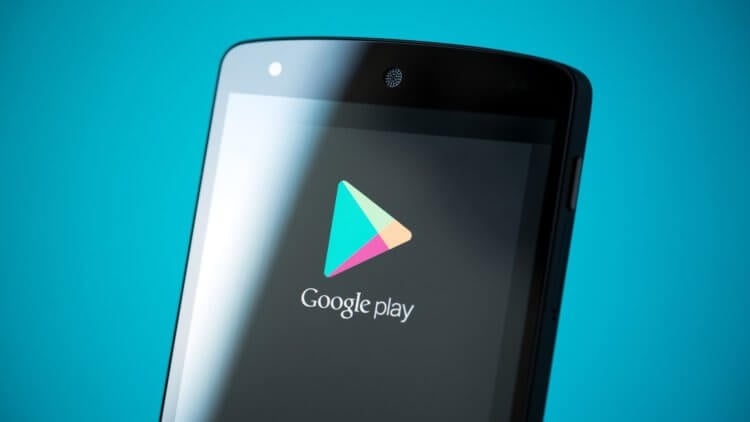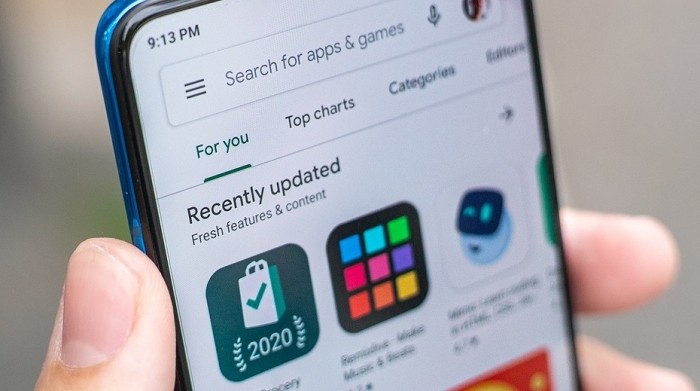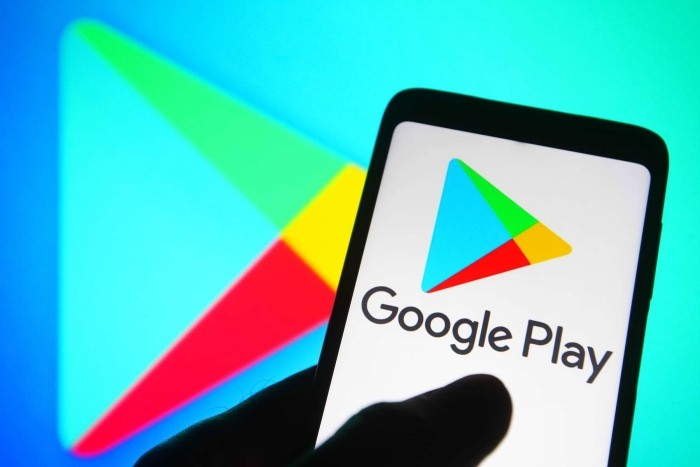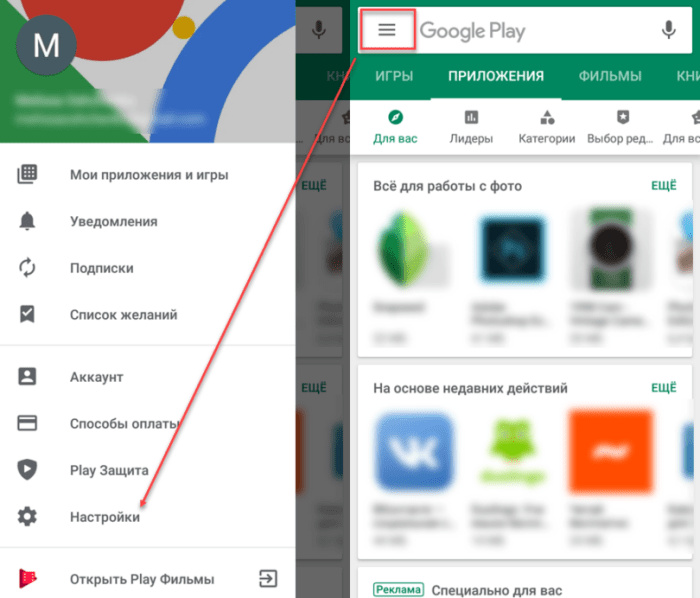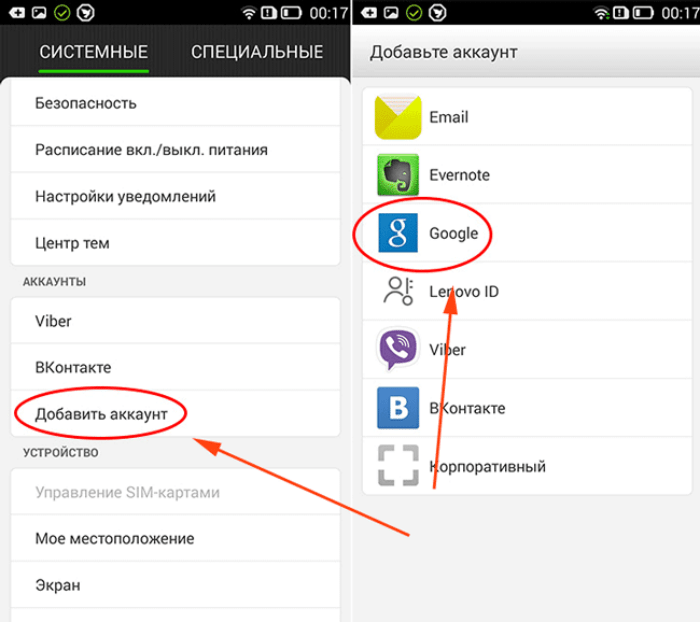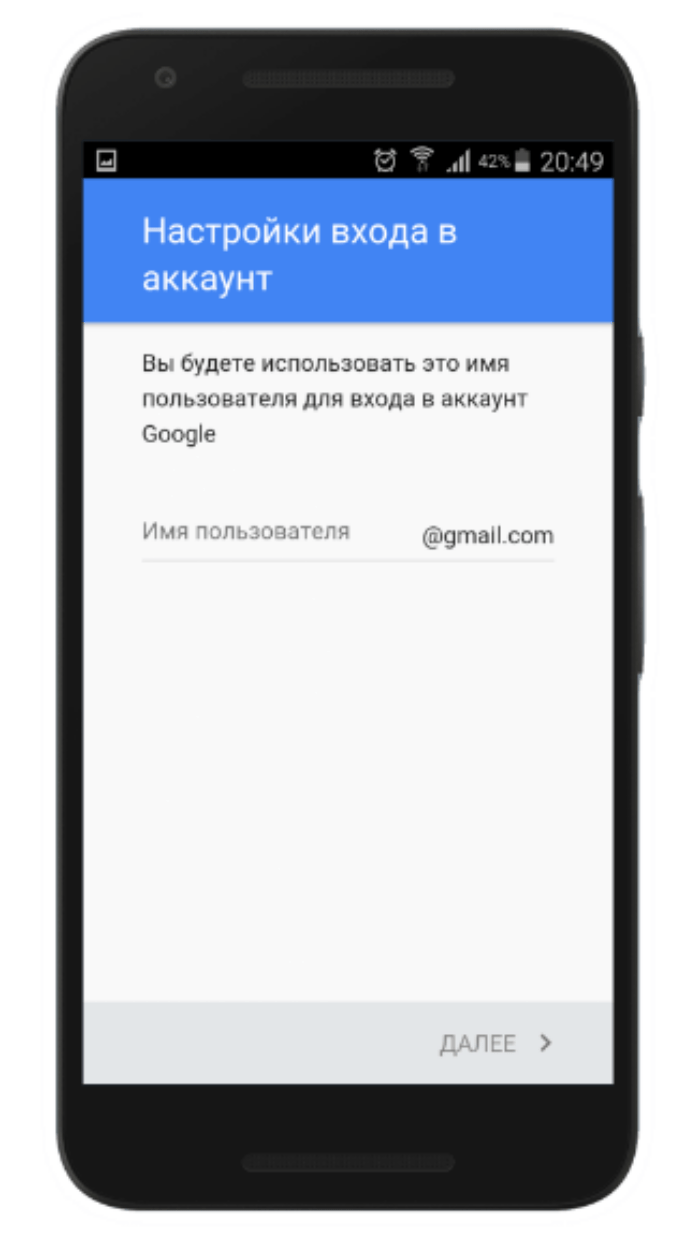Если вы переехали за границу, рекомендуем сменить страну в Google Play. После этого вам станут доступны приложения, игры и другой контент, который предназначен для распространения в вашей стране.
- Менять страну в Google Play можно не чаще раза в год. Первый раз вы сможете изменить ее только через 12 месяцев после создания платежного профиля.
- После переезда в другую страну вы не сможете пользоваться средствами, зачисленными на баланс Google Play в прежней стране проживания.
- Вы можете потерять доступ к некоторым книгам, фильмам, сериалам, играм и приложениям.
- Чтобы указать новую страну проживания в Google Play, нужно находиться в этой стране.
- Кроме того, необходимо добавить зарегистрированный в ней способ оплаты.
Смена страны в Google Play
Как переключаться между странами в Google Play
Внимание! Менять страну в Google Play можно не чаще раза в год. Первый раз вы сможете изменить ее только через 12 месяцев после создания платежного профиля.
- Откройте приложение Google Play
на устройстве Android.
- В правом верхнем углу экрана нажмите на значок профиля.
- Выберите Настройки
Общие
Настройки аккаунта
Страна и профили.
- Укажите нужную страну.
Примечание. Изменения вступят в силу в течение 48 часов.
Я не могу найти пункт меню для смены страны
Возможность сменить страну может быть недоступна, если:
- С момента последнего изменения страны ещё не прошел год.
- Вы находитесь за пределами нужной страны (система определяет это по вашему IP-адресу).
- Вы пользуетесь Семейной библиотекой Google Play.
Как устранить проблемы при смене страны в Google Play
Если у вас не получается сменить страну в Google Play, следуйте рекомендациям ниже.
Очистите кеш и данные приложения
Убедитесь, что приложение обновлено
Как удалить платежный профиль
Что произойдет после смены страны
Что происходит с балансом Google Play после смены страны
Важно! Менять страну в Google Play можно не чаще раза в год. Если вы сделаете это сейчас, то сможете снова внести изменения только через год.
Баланс Google Play связан со страной в Google Play. Если вы смените ее, то перенести средства на балансе в новый профиль будет нельзя.
Однако средства не пропадут. Они станут доступны снова, если вы переключитесь на старую страну.
Google Play Pass
Ваша подписка Google Play Pass будет продлеваться автоматически.
Если Play Pass действует в вашей новой стране проживания, вы по-прежнему сможете пользоваться всеми возможностями подписки.
Если в этой стране Play Pass не работает, у вас останется доступ к приложениям на устройстве, но вы не сможете искать и устанавливать дополнительные приложения в рамках подписки. Подробнее о том, как управлять подпиской Google Play Pass…
Примечание. Некоторые приложения доступны не во всех странах.
Эта информация оказалась полезной?
Как можно улучшить эту статью?
Google Play Market — одна из самых удобных площадок для скачивания различных приложений на мобильные устройства Android. При просмотре доступных игр и приложений сервис автоматически определяет местоположение пользователя и выдает только те продукты, которые могут быть востребованы в конкретном регионе. Но иногда бывает, что нужно скачать игру или приложение, которые не используются или вовсе запрещены в определенной стране.
В этом случае придется менять страну в Гугл Плей Маркет с помощью специальных приложений или путем внесения изменений в настройки аккаунта пользователя. Из статьи вы узнаете, как это сделать правильно.
Даже до 2022 года пользователям часто приходилось скрывать или менять свое реальное местоположение для получения доступа к определенным играм и приложениям. Сейчас этот вопрос особенно актуален, но, к счастью, существуют действенные способы поменять страну в Гугл Плей Маркет.
Приложения для смены IP
Первый, и самый действенный способ, предполагает скачивание специальной программы для изменения реального IP пользователя.
Рисунок 1. Страну в Google Play Market проще всего поменять с помощью ВПН
Проще всего скачать приложение ВПН, например, Planet FreeVPN:
- Скачайте программу с надежного сайта, зайдите в загрузки и установите приложение.
- Когда значок приложения появится на экране смартфона, откройте программу. Перед вами появится окно с выбором страны расположения сервера.
- В данном приложении есть и бесплатные, и платные доступы. Если менять местоположение нужно нечасто, хватит бесплатной версии. Если нужен постоянный доступ к серверам по всему миру, лучше отдать предпочтение платной программе.
После подключения к удаленному серверу пользователь может смело заходить в Google Play. Магазин автоматически определит местоположение и предоставит пользователю возможность скачать нужные приложения или игры.
Смена настроек аккаунта
Если по каким-либо причинам пользователь не хочет или не имеет возможности скачать VPN, но к аккаунту Google Play привязан банковская карта, можно попытаться изменить страну прямо в настройках профиля.
При добавлении банковской карты в профиль пользователь обязательно указывает страну и адрес проживания.
Чтобы поменять страну в настройках аккаунта, необходимо:
- зайти в аккаунт Google Play и перейти в раздел «Способы оплаты»;
- в появившемся окне будет отображаться список привязанных банковских карт, здесь же можно добавлять новые;
- чтобы перейти к изменениям уже привязанной банковской карты, нужно перейти в раздел «Другие настройки платежей»;
- в браузере откроется новая вкладка, в которой нужно кликнуть по кнопке «Изменить»;
- далее пользователю необходимо перейти во вкладку «Местоположение», выбрать подходящую страну и ввести реально существующий адрес (например, его можно взять из Гугл Карт»;
- остается только ввести CVC-код и нажать на кнопку «Обновить».
После этих действий при заходе в Google Play Market пользователь будет видеть список игр и приложений, рекомендованных именно для этой страны.
Рисунок 2. Изменить страну также можно в настройках платежных карт в аккаунте Google Play
При этом следует учитывать, что смена страны в настройках аккаунта занимает около суток, хотя чаще всего длится не более нескольких часов.
Смена страны в Google Play Market на Россию
Для быстрой смены региона в устройствах Android предусмотрены собственные настройки. Чтобы поменять страну в Google Play Market на Россию, даже не придется скачивать ВПН.
Когда пользователь изменить регион расположения в настройках устройствах, местоположение автоматически поменяется и в Гугл Плей Маркет.
Рисунок 3. В настройках аккаунта также можно поменять страну на Россию
Инструкция по смене региона на Андроид такая:
- На рабочем столе кликают на значок шестеренки, чтобы зайти в настройки.
- В открывшемся окне переходят в пункт «Расширенные настройки». Он находится в разделе «Система и устройство».
- Перед пользователем откроется новое меню, в котором необходимо кликнуть по вкладке региона.
- Чтобы поменять страну на Россию, достаточно выбрать ее из выпадающего списка. Также можно ввести название страны в строке поиска.
Как изменить страну в аккаунте на телефоне
Далеко не всегда есть необходимость менять страну на постоянной основе. Но в настройках самого аккаунта в Google Play Market есть функция смены местоположения.
Рисунок 4. С мобильного устройства тоже можно легко поменять страну в настройках аккаунта Google Play Market
Для этого выполняют такую инструкцию:
- На устройстве заходят в аккаунт Гугл Плей и кликают по значку настроек в левом углу.
- Рядом с указанной страной есть кнопка редактирования. Нужно кликнуть по ней.
- Далее пользователю необходимо создать новый платежный профиль, в котором следует указать необходимую страну.
- После этого открывают сам Google Play и переходят к любому приложению или игре. Кликают по кнопке скачивания и ждут, пока не появится предложение о покупке софта. Подтверждать покупку нет необходимости.
- Далее Google Play нужно закрыть и остановить его работу. Для этого заходят в настройки, переходят в приложения, Play Market и кликают на принудительную остановку. После этого остается только очистить данные приложения.
На завершающем этапе пользователю необходимо открыть Гугл Плей повторно, чтобы убедиться, что загрузка осуществляется с нужной страны.
Как поменять страну в Google Play Market на компьютере без карты
К сожалению, интерфейсом Google Play Market не предусмотрена смена страны без привязки к банковской карте.
Если пользователь не хочет менять платежные данные, единственный способ поменять страну в Гугл Плей — это использовать сервис Planet FreeVPN или другое приложение ВПН. При подключении к удаленному серверу не только маскируется реальное местоположение пользователя, но и меняется его IP-адрес. Кроме того, все данные шифруются и становятся недоступными для третьих лиц.
ВНИМАНИЕ! Внимательно прочтите вступление.
Всем привет! Сегодня я расскажу вам, как поменять страну в Play Market. Я вам настоятельно не рекомендую использовать сторонние программы, так как Google ужесточил правила по контролю платежных систем в Play Market. Если ранее вы могли без проблем изменить IP с помощью прокси или VPN, и потом просто поменять страну, то теперь все делается куда сложнее. Прежде чем мы начнем, прочтите ряд моментов, о которых вы должны знать заранее:
- Сменить страну или регион в Плей Маркете можно только один раз в год (12 месяцев). Но это имеется ввиду одного платежного профиля.
- Если вы переедите в другую страну, то средства, которые есть на балансе счета в Плей Маркете – нельзя будут использовать в этой стране. Поэтому я рекомендую оплачивать товары по полной сумме с помощью банковской карты. Не копите средства на балансе.
- В некоторых регионах есть ограничение на определенный контент (игры, книги и т.д.). Поэтому если вы переедите в другую страну, поменяете регион, то уже загруженный контент может быть недоступен. Плюс могут потеряться какие-то учетные записи ваших игр, если они жестко привязаны к стране. Но об этом лучше узнать в технической поддержке игры.
- Google жестко следит за тем, в каком регионе вы находитесь, и какой у вас указан в телефоне. И если там будут расхождения, то купить вы ничего не сможете.
Но пугаться сразу не стоит, это я говорил именно про смену региона, но вы ведь можете добавить платежный профиль. Давайте расскажу на конкретном примере. Представим себе, что вы живете в Швейцарии. У вас уже есть платежный профиль, если вы ранее уже делали покупки. Но вас по работе отправляют во Францию. И вы так постоянно ездите туда-сюда. Понятное дело, что постоянно менять страну вы не сможете (смотрите 1-ый пункт выше).
Поэтому для таких целей можно создать второй платежный профиль. Его можно создать только на компьютере через браузер на официальном сайте. С телефона пока это невозможно. То есть вы создаете профиль, вносите туда данные, в том числе и банковской карты, и все.
А теперь для тех ребят, которые хотят использовать платежный регион, чтобы делать более дешевые покупки. Для этих целей можно сделать вот что:
- Используем VPN той страны, которую вы хотите поставить. Список бесплатных VPN можно глянуть тут.
- После этого читаем инструкцию второй главы и добавляем платежный регион.
- При добавлении платежного региона пробуем добавить ту же самую банковскую карту.
После этого, чтобы делать покупку по более дешевым ценам, вам нужно сначала включать VPN той страны, и регион будет меняться автоматически. Если это не произойдет, то пробуем изменить платежный регион на сайте или в приложении в настройках Google Play Market. Если что-то будет не получаться, или возникнут вопросы – пишите их в комментариях. Насколько я помню, самый дешевый регион по ценам в Google Play – это Нигерия.
ВНИМАНИЕ! Из-за последних событий компания Google ограничила доступ к платежным регионам в РФ. В любом случае попробуйте изменить или добавить новый профиль, авось получится. Ведь у компании каждый день меняются условия.
Содержание
- На телефоне Android
- Есть проблемы со сменой страны
- На компьютере через браузер
- Задать вопрос автору статьи
На телефоне Android
- Откройте приложение Google Play Market. Оно может находиться на панели быстрого доступа или в списке всех программ.
- Нажмите по вашей аватарке в самом верху. Она может находиться как слева, так и справа от поиска. В некоторых Андроид прошивках вместо аватарки может быть значок в виде трех точек или трех линий. Как только откроется меню, зайдите в настройки, нажав по значку шестеренки.
- Найдите основной раздел «Настройки аккаунта и устройства». Он может быть скрыт в меню «Общие».
- Листаем немного вниз и находим подраздел с названием «Страна и профили». Там будет отображаться ваш ник или фамилия и имя с уже выбранной страной – нажмите по ней.
- Выберите страну, в которую вы переехали.
- Далее у вас есть два выбора. Или вы можете изменить уже добавленную раннюю банковскую карту, нажав по ссылке «Другие настройки платежей», далее выбрав карточку. Или вы можете «Добавить банковскую карту» по новой.
- В обоих случаях вам нужно будет вписать реквизиты карты – они находятся на самом пластике. Также указываем страну, в которой была приобретена эта карточка.
Для наглядности я оставлю картинку, где подробно описаны все платежные реквизиты, которые нужно указать в платежной системе GPay. В конце жмем «Сохранить» или «Обновить».
Есть проблемы со сменой страны
Итак, у вас возникли проблемы, и вы не можете изменить страну в Play Market. Возможно, вылезает ошибка, или при смене ничего не происходит, то есть страна остается прежней. Возможно, при нажатии на страну кнопка вообще не работает. В таком случае в первую очередь вспомните, не меняли ли вы ранее страну – напомню, что это можно делать только один раз в 12 месяцев. Если вы ранее этого не делали, то вот ряд рекомендаций, которые должны помочь. Для просмотра содержимого просто раскройте спойлер.
Очистка кеша и хранилища Google Play Market (открыть спойлер)
- Возможно, есть проблема с кешем, который используется самой программой. В телефоне откройте «Настройки».
- Перейдите в раздел «Приложения и уведомления». Жмем по ссылке «Показать все приложения».
- Найдите «Google Play Market» и откройте его.
- После этого на всякий случай остановите программу. Далее заходим в «Хранилище и кеш».
- Сначала очищаем кеш и пробуем повторно поменять страну в Гугл Плей Маркете. Если это не поможет, то заходим опять сюда и полностью очищаем хранилище. Проверяем работоспособность приложения.
Обновление ОС или Play Market
- Подключитесь к любой доступной Wi-Fi сети.
- Попробуем для начала обновить версию клиента. Открываем настройки Play Market, как мы это делали в самом начале.
- Найдите «Версию Google Play» – данный подраздел может находиться в пункте «Сведения». Ниже жмем по кнопке обновления.
- Можете на всякий случай еще проверить обновление системы в настройках. Если они будут обнаружены – загрузите и установите их к себе на смартфон.
Изменение платежного профиля
Это можно сделать только на компьютере через браузер. Читаем следующую главу, там я подробно расскажу про все нюансы.
На компьютере через браузер
- Заходим на официальную страницу, используя любой браузер.
- Авторизуйтесь, используя ту же самую почту Gmail, которая у вас привязана к телефону. Почту можно посмотреть в «Настройках» смартфона в разделе «Google».
- Перейдите на вкладку «Настройки» на сайте. И рядом со «Страной/Регионом» нажмите по карандашу.
- «Продолжить».
- Выбираем страну или регион из списка ниже.
- Вводим полные данные клиента – фамилия, имя, отчество, адрес, город и т.д.
- Теперь вводим реквизиты с банковской карты и сохраняем их.
На этом все, дорогие читатели портала WiFiGiD.RU. Если у вас что-то не получается – подробно опишите вашу ситуацию в комментариях, и я, или кто-то из нашей команды, вам обязательно поможет. Берегите себя!
Введённые против России санкции непосредственным образом сказались на работе зарубежных цифровых магазинов, представленных на российском рынке. Так, в начале марта 2022 года компания «Google» заявила о частичной приостановке работы «Google Play» в России и Беларуси. Многие пользователи сразу лишились возможности приобрести платные приложения и игры, оплатить подписку или совершить покупки в Гугл Плей. Частичным решением проблемы может стать изменение страны или региона в настройках вашего Плей Маркет. Как поменять страну в популярном цифровом магазине Play Market мы и расскажем в нашем материале.
- Санкционные ограничения от Google
- Что необходимо знать перед сменой настроек страны в Плей Маркет?
- Как сменить страну в настройках Google Play
- Что делать, если поменять страну в Гугл Плей не получается?
- Видео
Санкционные ограничения от Google
В связи с принятием антироссийских санкций и уходом платёжных систем «Visa» и «MasterCard» из России компания «Google» 10 марта 2022 года официально заявила о приостановке работы платёжной системы «Google Play» в России и Беларуси.
Возможность приобретения цифровых покупок в Гугл Плей для россиян и белорусов была заблокирована. Действующие подписки будут работать до завершения срока их действия, после чего будут отключены. Предзаказы будут отклонены, уже взятых за них деньги вернутся покупателям.
Одним из способов обхода санкционных ограничений может являться изменение страны или региона в настройках вашего Плей Маркет. Давайте рассмотрим, как это можно сделать.
Это полезно знать: как посмотреть историю в Плей Маркете.
Что необходимо знать перед сменой настроек страны в Плей Маркет?
Перед изменением страны в настройках Гугл Плей важно помнить следующее:
- Изменение страны в настройках Гугл Плей доступно не чаще, чем 1 раз в год. Потому если вы измените страну, а потом решите выбрать другую страну, то система не позволит вам этого сделать;
- При изменении страны в настройках Гугл Плей средства на балансе Гугл Плей в прежней стране будут вам недоступны;
- Вы можете потерять доступ к фильмам, сериалам, книгам, играм и другому цифровому контенту, привязанному к вашей прежней стране;
- Понадобится зарегистрировать способ оплаты, который поддерживается в новой стране;
- Желательно местонахождение в новой стране при указании данной страны в настройках Гугл Плей. Если вы регистрируете новую страну из России, стоит использовать VPN и иметь IP целевой страны.
Если вы учли указанные условия и подтверждаете их, тогда давайте рассмотрим, как изменить страну (регион) в настройках вашего Гугл Плей.
Как сменить страну в настройках Google Play
Для изменения страны в настройках цифрового магазина Плей Маркет понадобится сделать следующее:
- Запустите Google Play на вашем телефоне Андроид;
- Справа сверху тапните на аватарку вашего профиля;
- В открывшемся меню нажмите на «Настройки»;
- На следующей странице выберите раздел «Общие»;
- В открывшемся меню нажмите на «Настройки аккаунта и устройства»;
- Здесь найдите «Страна и профили»;
- Тапните на название нужной страны;
- Добавьте для неё соответсвующий способ оплаты, следуя подсказкам системы.
Произведённые вами изменения вступят в действие в течении 2-х суток (48 часов).
Это также пригодится: как вернуть деньги за игру и подписку в Плей Маркете.
Что делать, если поменять страну в Гугл Плей не получается?
В некоторых случаях изменить настройки страны в Плей Маркет описанным нами образом не получается. Тогда рекомендуем выполнить следующее:
- Очистите кэш и данные приложения Плей Маркет. Для этого перейдите в настройки телефона, там найдите «Приложения и уведомления», и на открывшейся странице тапните на «Показать все приложения». В перечне приложений найдите «Play Market», тапните на него, далее выберите «Хранилище и кэш», и последовательно нажмите на «Очистить хранилище» и «Очистить кэш»;
- Обновите приложение Плей Маркет до последней версии. Для этого запустите приложение «Плей Маркет», тапните там справа сверху на вашей аватарке, выберите «Настройки» — «Сведения» — «Обновить Гугл Плей».
Видео
В нашем материале мы представили перечень шагов, необходимых для смены вашей страны в Плей Маркет. При изменении страны учтите, что ваши средства на балансе Гугл Плей прежней страны будут потеряны, как и возможна потеря доступа к контенту, привязанному к аккаунту в прежней стране. Также помните, что изменение настроек страны доступно 1 раз в год, потому продумайте, на какую именно страну вы хотите изменить настройки вашего Гугл Плей.
Содержание
- Изменение страны в Google Play
- Способ 1: Использование приложения для смены IP
- Способ 2: Изменение настроек аккаунта
- Вопросы и ответы
Google Play представляет собой удобный Android-сервис для просмотра и скачивания различных полезных программ, игр и других приложений. При покупке, а также просмотре магазина, Гугл учитывает местоположения покупателя и в соответствии с этими данными формирует подходящий список продуктов, возможных для покупки и скачивания.
Изменение страны в Google Play
Часто владельцам Андроид-устройств нужно поменять местоположение в Гугл Плей, ведь некоторые продукты в стране могут быть недоступны для скачивания. Сделать это можно посредством изменения настроек в самом аккаунте Гугл, либо используя специальные приложения.
Способ 1: Использование приложения для смены IP
Этот способ предполагает скачивание приложения для смены IP-адреса пользователя. Мы рассмотрим самое популярное – Hola Free VPN Proxy. Программа обладает всеми необходимыми функциями и предоставляется бесплатно в Play Market.
Скачать Hola Free VPN Proxy из Google Play Маркета
- Скачайте приложение по ссылке выше, установите его и откройте. Нажмите на значок страны в левом верхнем углу и перейдите в меню выбора.
- Выберите любую доступную страну с надписью «Free», например, США.
- Найдите «Google Play» в списке и кликните по нему.
- Жмите «Начать».
- Во всплывающем окне подтвердите подключение с помощью VPN, нажав «ОК».

После выполнения всех указанных выше действий нужно в настройках приложения Play Market очистить кэш и стереть данные. Для этого:
- Зайдите в настройки телефона и выберите «Приложения и уведомления».
- Перейдите в «Приложения».
- Найдите «Google Play Маркет» и щелкните по нему.
- Далее юзеру необходимо перейти в раздел «Память».
- Нажмите по кнопке «Сброс» и «Очистить кэш» для очистки кэша и данных этого приложения.
- Зайдя в Google Play, можно увидеть, что магазин стал той же страны, которую пользователь выставил в VPN-приложении.

Читайте также: Настройка VPN-соединения на Android-устройствах
Способ 2: Изменение настроек аккаунта
Для изменения страны таким способом у юзера должна быть привязана банковская карта к аккаунту Google либо ему нужно добавить её в процессе изменения настроек. При добавлении карты указывается адрес проживания и именно в этой графе стоит вписать ту страну, которая впоследствии отобразится в магазине Google Play. Для этого:
- Зайдите в «Способы оплаты» Гугл Плея.
- В открывшемся меню можно увидеть список привязанных пользователям карт, а также добавить новые. Нажмите на «Другие настройки платежей», чтобы перейти к изменению уже существующей банковской карты.
- Откроется новая вкладка в браузере, где нужно тапнуть по «Изменить».
- Перейдя во вкладку «Месторасположение», измените страну на любую другую и введите реально существующий в ней адрес. Впишите CVC-код и нажмите «Обновить».
- Теперь Гугл Плей будет открывать магазин той страны, которую указал юзер.
Обратите внимание, что страна в Google Play будет изменена в течение суток, но обычно это занимает несколько часов.
Читайте также: Удаление способа оплаты в Google Play Маркете
Альтернативным вариантом станет использование приложения Market Helper, которое также помогает снять ограничение на смену страны в Плей Маркете. Однако стоит учитывать, что для его использования на смартфоне должны быть получены рут-права.
Подробнее: Получение root-прав на Android
Изменять страну в Google Play Маркет разрешается не чаще одного раза в год, поэтому пользователю следует тщательнее продумывать свои покупки. Существующие сторонние приложения, а также стандартные настройки аккаунта Гугл помогут пользователю изменить страну, а также другие данные, необходимые для совершения будущих покупок.
Еще статьи по данной теме:
Помогла ли Вам статья?
Изменить страну в Play Market можно с помощью VPN (если вы работаете за компьютером) или через root-права. Подборку лучших VPN-сервисов вы можете найти в отдельной статье. Однако учитывайте, что в некоторых случаях будет недостаточно поменять IP — для оплаты покупок в магазине приложений понадобится также банковская карта, выпущенная в той стране, где вы (якобы) находитесь.
Не самый безопасный способ
Этот метод подойдет для тех, кто уже разблокировал root-права на своем смартфоне или не против сделать это сначала. Чтобы узнать, как получить root-доступ на Android, загляните в нашу инструкцию. Шаги могут отличаться в зависимости от модели вашего смартфона.
Далее загрузите и установите приложение Market Unlocker. В некоторых случаях этого достаточно, и Play Market сразу разблокируется. Если этого не произошло, выполните следующие действия:
- Включите режим полета и выберите в Market Unlocker пункт Auto Unlock.
- Удалите все данные из магазина приложений. Для этого перейдите в настройки вашего смартфона, выберите раздел «Приложения» — «Все» и найдите Play Market. Затем очистите все данные, а также кэш.
- Перезагрузите телефон. Теперь магазин должен быть разблокирован.
Безопасный способ
Также поменять страну в Google Play можно и без «танцев с бубном» — этот способ подойдет вам в том случае, если вы действительно переехали в другой регион. Но учитывайте, что поменять местоположение таким образом можно только раз в год.
- Откройте Play Market и зайдите в меню.
- Перейдите в раздел «Аккаунт» — «Страна и профили».
- Выберите свое имя и страну и добавьте новый способ оплаты для нового региона. Страна изменится в течении 24 часов.
Читайте также:
- Как настроить автоответчик в WhatsApp, Telegram, Instagram и Facebook
- Как установить офлайн-статус в WhatsApp
Использовать Google Play Store довольно просто: вы открываете его, находите приложение, которое вам нужно, читаете отзывы (хотя и это не обязательно), нажимаете кнопку «Загрузить», и устанавливаете программу на свое устройство. Но что делать, если вы переедете в другую страну? Или приложения, которое вам требуется, нет в вашем региональном магазине? В этом случае вам потребуется сменить регион Google Play Store. И сейчас мы расскажем вам, как это сделать.
Как поменять регион в Google Play Store
По большому счету в смене региона магазина приложений нет ничего сложного. «Испортить» у вас уж точно ничего не получится. Итак, давайте перейдем к смене региона.
- Для начала откройте приложение Google Play Store на вашем устройстве под управлением Android. Выбирайте свою учетную запись.
- В своем профиле вы увидите поле о стране, к которой привязан ваш профиль и весь магазин приложений.
- Коснитесь меню со своей страной и выберите новую, к магазину которой вы хотели бы получить доступ.
- Далее вам нужно будет выбрать способ оплаты для нового магазина приложений и принять условия использования.
- Имейте в виду, что после того, как вы переключили страны, вы, как правило, тут же можете начать просматривать материалы Play Store для нового региона. Однако в некоторых случаях для того, чтобы изменения вступили в силу, должно пройти до 24 часов.
На что стоит обратить внимание при смене региона Google Play Store
При «переходе» из одного региона в другой важно понимать, что не все ваши данные будут перенесены из старого магазина без изменений. Конечно, на просмотр веб-страниц или на чтение новостей на нашей страничке в Яндекс.Дзен это никак не повлияет, но вот, если вы, например, использовали семейный доступ к библиотеке Google Play, его вам нужно будет настраивать заново. Причем включить членов семьи из «старого» региона у вас не выйдет. Либо «ищите новую семью» (шутка). Либо вашим членам семьи также придется сменить регион магазина приложений.
Помимо этого, вы не можете использовать свой старый способ оплаты. Вам придется использовать тот, что принимается в вашем новом регионе. Более того, вы также не можете потратить деньги со своего старого аккаунта в Google Play. Также не будут действовать карты и любые подарочные коды из другого региона.
И, наконец, самое важное: изменить свой регион в Play Store вы можете только один раз в год, поэтому мы рекомендуем вам менять страны в Play Store только в том случае, если вы действительно в этом нуждаетесь и других альтернатив просто нет. Например, для того, чтобы скачать какое-то приложение вы можете попробовать проверенные сайты для скачивания приложений, которых по тем или иным причинам может не быть в Google Play Store вашего региона.
Учетная запись, которая необходима для скачивания и установки приложений из Play Маркета, обладает массой настроек. Пользователь может выбрать способ оплаты, изменить свое имя, а также выставить ограничения, связанные с родительским контролем. В этом материале предлагаем поговорить о том, как изменить страну в магазине приложений Play Market, поскольку данная процедура является крайне полезной для миллионов пользователей по всему миру.
Зачем нужно менять расположение
Прежде чем поменять страну в настройках профиля, важно понять, для чего это нужно делать. Как правило, это опция связана с ситуациями, когда владелец устройства переезжает на территорию другого государства. В то же время смена региона используется и в других ситуациях.
Чаще всего замена страны при отсутствии смены своего места пребывания бывает связана с особенностями распространения контента. К примеру, некоторые приложения доступны только на территории отдельных государств. Тогда, поменяв регион, вы сможете получить к ним доступ. Кроме того, изменение подобных настроек помогает избежать блокировки ресурсов и программ, представленных в Google Play Маркете.
Как это сделать
Осуществить замену страны можно несколькими способами. Каждый вариант актуален для определенной ситуации, в которой оказался пользователь. Далеко не все методы являются востребованными, а потому важно рассмотреть все возможные варианты, чтобы выбрать наиболее подходящий для себя.
Смена IP-адреса устройства
Для подбора контента Play Market использует различные данные, позволяющие определить местоположение владельца смартфона. Так, если он находится в России, то и список приложений в магазине отображается для этой страны.
Поскольку замена страны в настройках учетной записи имеет массу особенностей, о которых мы расскажем далее, сначала предлагается обойтись без изменения параметров Play Маркета. Так, вы можете воспользоваться приложениями, которые позволяют изменить IP-адрес таким образом, чтобы магазин думал, будто вы подключаетесь с территории другого государства. Благодаря этому, вы сможете обойти блокировку тех или иных программ на территории вашей страны.
Для замены IP-адреса нужно установить на смартфон приложение какого-либо VPN-сервиса (например, Hola Free VPN Proxy). Вы найдете его в Плей Маркете или сможете загрузить при помощи альтернативных источников, после чего необходимо сделать следующее:
- Закройте Play Market и выгрузите его из оперативной памяти.
- Запустите Hola Free VPN Proxy после предварительной установки.
- Выберите регион, чей IP-адрес вы хотите присвоить своему смартфону.
- Нажмите кнопку «Подключить».
Обратите внимание, что подключение к IP-адресам некоторых стран возможно только после оформления подписки через установленный VPN-сервис. Но некоторые IP предоставляются бесплатно.
После активации VPN вам понадобится вновь запустить Play Маркет и найти в поиске нужное приложение.
Изменение настроек аккаунта
Теперь поговорим о том, как изменить регион в настройках самого профиля. Операцию можно выполнить как на смартфоне, так и на любом другом устройстве, включая компьютер. Для этого понадобится выполнить несколько простых шагов:
- Запустить Play Маркет.
- Тапнуть по иконке своего профиля или пройти авторизацию, если этого не было сделано ранее.
- Перейти по пути «Настройки» > «Общие» > «Настройки аккаунта и устройства» > «Страна и профили».
- Выбрать нужный регион.
Важно. Изменения вступят в силу не моментально, а только через 48 часов. Кроме того, менять страну в настройках профиля можно не чаще, чем раз в год.
Если все сделано верно, то ваш смартфон будет готов к использованию на территории другого государства. При возникновении каких-либо сложностей настоятельно рекомендуется дочитать материал до конца, чтобы ознакомиться с наиболее частыми проблемами и способами их решения.
Регистрация аккаунта с указанием другой страны
Если вы не хотите ждать 48 часов или не хотите попасть под ограничения, связанные с тем, что регион можно менять только раз в год, предлагается просто создать учетную запись с указанием другой страны. Сделать это можно следующим образом:
- Откройте настройки смартфона.
- Перейдите в раздел «Аккаунты».
- Нажмите кнопку «Добавить новый аккаунт».
- Среди предложенных вариантов выберите «Google».
- Нажмите кнопку «Создать аккаунт».
- Следуйте инструкциям, которые будут появляться на экране.
При создании учетной записи обратите внимание на пункт «Страна». Обязательно укажите здесь другой регион, иначе вам придется повторить операцию заново, создав еще один аккаунт.
Возможные проблемы
Рассматривая способы, как можно поменять страну в настройках аккаунта Гугл, нельзя обойти стороной вопрос потенциального возникновения проблем при выполнении операции. Ниже представлены основные сложности, с которыми сталкиваются пользователи, а также выходы из сложившейся ситуации:
- При использовании VPN в Play Market все равно нет нужного приложения. Сначала вы должны убедиться, что программа действительно есть в магазине приложений. Далее необходимо очистить данные и кэш приложения Google Play через настройки смартфона, а затем вновь запустить Плей Маркет.
- После изменения региона в настройках страна осталась прежней. Напоминаем, что смена осуществляется в течение 48 часов. Возможно, изменения просто еще не вступили в силу.
- Не получается изменить регион в настройках Play Market. Замену можно производить только 1 раз в год. Если в течение последних 12 месяцев вы уже меняли настройки, следует подождать или создать новый аккаунт. Кроме того, зачастую помимо региона требуется указать данные банковской карты, чтобы изменения вступили в силу.
Мы постарались проанализировать наиболее частые проблемы, которые могут возникнуть при выполнении операции. Если устранить неполадку не получилось, рекомендуется обратиться в службу поддержки Google, расположенную по адресу support.google.com.